Excel 97 в качестве базы данныхРефераты >> Программирование и компьютеры >> Excel 97 в качестве базы данных
2 Выбрать команду Структура в меню Данные, а затем – Сгруппировать.Рядом с группой на экране должны появиться символы структуры.
3 Продолжать выделение детальных строк или столбцов и выполнять команду Сгруппировать до тех пор, пока в структуре не будут созданы все необходимые уровни.
Структура может иметь до 8 уровней детальных данных, где каждый "внутренний" уровень предоставляет детальные данные для предыдущего "внешнего".
По умолчанию, итоговые строки и столбцы расположены ниже или справа соответственно от детальных строк и столбцов. Если итоговые строки выше детальных или итоговые столбцы левее детальных данных, то необходимо снять соответствующие флажки в группе флажков Размещение итогов диалогового окна Структура документа. Чтобы просмотреть диалоговое окно Структура документа, надо выбрать команду Структура в меню Данные, а затем – Параметры.
Сводные таблицы.
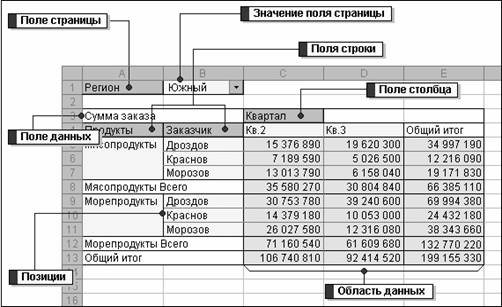 |
Рисунок 4. Части сводной таблицы
На рисунке 4 представлен пример сводной таблицы:
Поле страницы — это поле исходного списка или таблицы, помещенное в область страничной ориентации сводной таблицы. В этом примере «Область» является полем страницы, которое можно использовать для подведения итогов по регионам. При указании другого элемента поля страницы происходит пересчет сводной таблицы для отображения итогов, связанных с этим элементом.
Элементы поля страницы объединяют записи или значения поля или столбца исходного списка (таблицы). В этом примере, элементу «Восток», отображаемому в поле страницы «Область», приведены в соответствие все данные по восточному региону.
Поле данных — это поле исходного списка или таблицы, содержащее данные. В этом примере поле «Сумма по Заказ» является полем данных, подводящим итоги исходных данных в поле или столбце «Сумма заказа».В поле данных обычно подводятся итоги группы чисел (например статистика или количество сбыта), хотя текущие данные могут быть и текстовыми. По умолчанию в сводной таблице подведение итогов текстовых данных производится с помощью итоговой функции «Кол-во значений», а числовых данных — с помощью итоговой функции «Сумма».
Элементы поля — это подкатегории поля сводной таблицы. В данном примере значения «Мясо» и «Дары моря» являются элементами поля в поле «Продукты». Элементы поля представляют записи в поле или столбце исходных данных.Элементы поля появляются в виде заголовков строк или столбцов, а также в раскрывающемся списке для полей страниц.
Поля строки — это поля исходного списка или таблицы, помещенные в область строчной ориентации сводной таблицы. В этом примере «Продукты» и «Продавец» являются полями строки. Внутренние поля строки (например «Продавец») в точности соответствуют области данных; внешние поля строки (например «Продукты») группируют внутренние.
Поле столбца — это поле исходного списка или таблицы, помещенное в область столбцов. В этом примере «Кварталы» является полем столбца, включающим два элемента поля «КВ2» и «КВ3». Внутренние поля столбцов содержат элементы, соответствующие области данных; внешние поля столбцов располагаются выше внутренних (в примере показано только одно поле столбца).
Областью данных называется часть сводной таблицы, содержащая итоговые данные. В ячейках области данных отображаются итоги для элементов полей строки или столбца. Значения в каждой ячейке области данных соответствуют исходным данным. В этом примере в ячейке C6 суммируются все записи исходных данных, содержащие одинаковое название продукта, распространителя и определенный квартал («Мясо», «ТОО Мясторг» и «КВ2»).
Сводную таблицу можно создать на основе данных, находящихся в списке или базе данных Microsoft Excel, нескольких листах Microsoft Excel, во внешней базе данных, а также в другой сводной таблице.
Создание сводной таблицы
Для создания сводной таблицы необходимо выполнить следующее:
1 Открыть книгу, в которой необходимо создать сводную таблицу.Если сводная таблица создается на основе данных, находящихся в списке или базе данных Microsoft Excel, выделить ячейку списка или базы данных.
2 Выбрать команду Сводная таблица в меню Данные.
3 Далее следовать инструкциям мастера сводных таблиц.
При создании сводной таблицы можно воспользоваться несколькими внешними источниками данных, например базами данных, текстовыми файлами или любыми другими, отличными от книг Microsoft Excel. Кроме того, можно воспользоваться источниками данных в Интернете.
Для указания и поиска данных обычно используется мастер сводных таблиц. В мастере сводных таблиц можно открыть файлы запроса, а также создать новые запросы с помощью мастера запросов или Microsoft Query.
Получение внешних данных с помощью Microsoft Query
Запрос позволяет получить данные, содержащиеся во внешней базе данных. Для примера предположим, что в базе данных Microsoft Access требуется найти данные по продаже продукта в регионе.Чтобы найти ответ на этот вопрос, нужно получить сведения из базы данных, которая может быть организована в виде различных таблиц. Каждая таблица содержит свои данные. Например, одна таблица может содержать сведения по объему продаж и категории продукта. Другая таблица может содержать сведения о регионе. Microsoft Query позволяет получить данные изо всех этих таблиц.
Microsoft Query содержит Мастер запросов. Он облегчает поиск и получение данных из различных таблиц и полей базы данных, а также возврат данных в Microsoft Excel. После извлечения данных мастер запросов позволяет провести сортировку и фильтрацию результатов запроса. Дальнейший поиск производится с помощью средств Microsoft Query.Чтобы запустить мастер запросов, надо выбрать команду Внешние данные в меню Данные, а затем Создать запрос.
После возврата результатов запроса в Microsoft Excel их можно анализировать, а также применять к ним автоформат, как и к другим данным Microsoft Excel. Для обработки данных применяются стандартные инструменты, такие как мастер диаграмм или мастер сводных таблиц. Чтобы автоматически обновлять данные, необходимо создать шаблон.
Создание диаграммы
В Microsoft Excel имеется возможность графического представления данных в виде диаграммы. Диаграммы связаны с данными листа, на основе которых они были созданы, и изменяются каждый раз, когда изменяются данные на листе.
